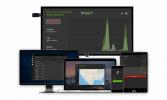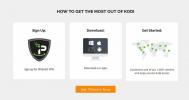Git-browser van TVADDONS - Een nieuwe manier om add-ons te installeren
GitHub is een enorm populair platform voor het hosten van softwareontwikkelingsprojecten. Verschillende algemeen bekende applicaties gebruiken het platform. Het wordt vaak gebruikt door reuzen zoals IBM, Facebook of de NASA. Het is ook waar de meeste open-source ontwikkelingsprojecten plaatsvinden. Onder die open-sourceprojecten is elke Kodi-add-on die ooit is ontwikkeld. Om het installeren van add-ons gemakkelijker te maken, heeft het team van TVADDONS onlangs de Git-browser uitgebracht, een nieuw soort installatieprogramma dat Kodi-add-ons rechtstreeks vanuit hun GitHub-huis installeert.

In het artikel van vandaag gaan we dieper in op dit nieuwe platform. We beginnen met uit te leggen wat GitHub is en het belang ervan in de Kodi-ontwikkelingsgemeenschap. Daarna geven we je gedetailleerde, stapsgewijze instructies voor het installeren van de Git-browser op Kodi. En aangezien installeren slechts de eerste stap is, laten we je ook zien hoe je de Git-browser gebruikt om Kodi-add-ons te installeren. Vervolgens bekijken we de voordelen van het gebruik van de Git-browser voor zowel de gebruikers als de ontwikkelingsgemeenschap. En aangezien niets ooit perfect is, bespreken we ook eventuele nadelen.
Bescherm uzelf terwijl u inhoud streamt, gebruik een VPN
Alles wat u online doet, zoals het streamen van inhoud of het doen van online bankieren, kan worden bespioneerd door kwaadwillende hackers, internetproviders of zelfs de autoriteiten. Als je daar de ultieme bescherming tegen wilt, moet je een VPN gebruiken.
Een VPN beschermt je door alle gegevens in en uit je computer te versleutelen met behulp van sterke algoritmen die het vrijwel onmogelijk maken om te kraken. Iedereen die uw communicatie onderschept, ziet alleen zinloos afval zonder de mogelijkheid om te weten wat u doet of zelfs waar u online gaat.
Helaas zijn er veel te veel VPN-providers. Dat maakt het kiezen van de beste een moeilijke taak. Er zijn verschillende belangrijke factoren waarmee u rekening moet houden. Een snelle verbindingssnelheid zal buffering verminderen, een niet-logboekbeleid zal uw privacy verder beschermen, geen gebruiksbeperkingen geeft u toegang tot alle inhoud op volle snelheid en software voor meerdere platforms zorgt ervoor dat de VPN met al uw apparaten werkt.
De beste VPN voor Kodi-gebruikers - IPVanish
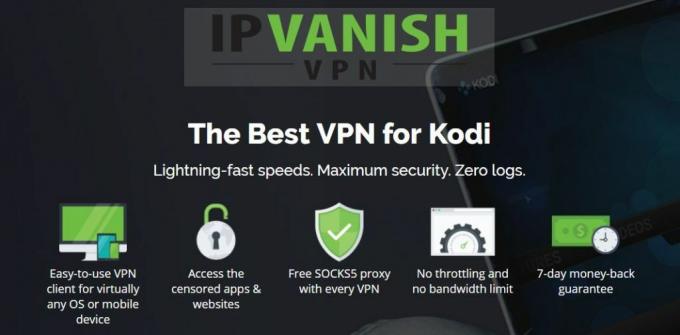
Addictivetips.com heeft veel van de meest populaire VPN-providers getest. De weddenschappen VPN die we aanbevelen aan Kodi-gebruikers is ongetwijfeldIPVanish. Ze hebben honderden servers over de hele wereld, geen snelheidsbeperking of beperking, onbeperkte bandbreedte, onbeperkt verkeer, een strikt niet-logboekbeleid en clientsoftware beschikbaar voor de meest voorkomende platforms. IPVanish levert werkelijk indrukwekkende prestaties en waarde.
*** IPVanish biedt een 7 dagen niet-goed-geld-terug-garantie, wat betekent dat u een week de tijd heeft om het zonder risico te testen. Houd er rekening mee dat Verslavende tips die lezers kunnen bespaar hier maar liefst 60% over het IPVanish jaarplan, waardoor de maandelijkse prijs wordt verlaagd tot slechts $ 4,87 / mo.
Wat is GitHub
Sommigen zullen GitHub beschrijven als een ontwikkelingsplatform. Strikt genomen is het eigenlijk een webgebaseerde hostingservice voor versiebeheer met git. Het heeft alle gedistribueerde versiebeheer- en broncodebeheerfunctionaliteit van Git en voegt zijn eigen functies toe. GitHub biedt toegangscontrole en heeft verschillende samenwerkingsfuncties zoals bug-tracking, functieverzoeken, taakbeheer en wiki's.

GitHub kan worden gebruikt door bedrijven die privé-opslagplaatsen gebruiken. Ze bieden ook gratis accounts die vaak worden gebruikt om open-source softwareprojecten te hosten. Vanaf april 2017 zou GitHub bijna 20 miljoen gebruikers en 57 miljoen opslagplaatsen hebben. Dit maakt het de grootste broncode bron ter wereld.
GitHub en de Kodi-community
GitHub is een belangrijk onderdeel van de Kodi-ontwikkelingsgemeenschap. Dit is waar elke add-on die ooit is gemaakt zich bevindt. Ontwikkelaars uploaden hun broncode en zip-bestanden naar het platform, waardoor samenwerking tussen leden van een ontwikkelteam mogelijk is, waar ze ook zijn. GitHub heeft ook een "fork" -functionaliteit waarmee een kopie van een bestaand project wordt gemaakt, waardoor een nieuw wordt gecreëerd. Dit is hoe zoveel Kodi-add-ons zijn afgeleid - of gevorkt, zoals we vaak zeggen - van andere add-ons.
De Git-browser
Meestal zijn er twee manieren waarop Kodi-add-ons zijn geïnstalleerd. Dit kan via repositories of direct vanuit een zip-bestand. In termen van leek zijn opslagplaatsen opslagfaciliteiten voor steroïden. Ze bieden niet alleen een plek om het installatiebestand van een add-on op te slaan. Ze hebben ook enige "intelligentie" en zullen meestal ook de installatie van eventuele afhankelijkheden van een bepaalde add-on afhandelen. Repositories kunnen ook add-on-updates verwerken.
The Git Browser, van TVADDONS, stelt een andere aanpak voor. Het is een soort installatieprogramma dat je op Kodi installeert en dat add-ons rechtstreeks vanuit hun huis op GitHub zal installeren. Dit is een radicale verschuiving ten opzichte van de huidige situaties, omdat ontwikkelaars niets hoeven te doen om hun werk beschikbaar te maken. Zodra ze klaar zijn met het schrijven van code, kunnen gebruikers deze installeren.
Git-browserinstallatie
Het installeren van de Git-browser verschilt nogal van de meeste add-on-installaties. De browser wordt geïnstalleerd vanuit de TVADDON's Indigo-tool, dus die moeten we eerst installeren. Maar bovenal moeten we inschakelen Onbekende bronnen.
Onbekende bronnen inschakelen
- Klik in het Kodi-startscherm op Instellingen icoon. Dit is het kleine tandwiel linksboven op het scherm.
- Dan klikken Systeem instellingen.
- Van de Scherm Systeeminstellingen, Klik add-ons in het menu aan de linkerkant en klik op de regel die zegt Onbekende bronnen om ze in te schakelen.
- Er verschijnt een berichtvenster. Lees de waarschuwing en klik op Ja om de doos te sluiten.
De Indigo Tool installeren
Van de Kodi thuis scherm klik nogmaals op Instellingen icoon nog een. Vervolgens van de instellingenscherm, Klik Bestandsbeheer.

Van de Scherm voor bestandsbeheer, Dubbelklik Bron toevoegen in het linkerdeelvenster.

Klik en typ het pad precies zo in: http://fusion.tvaddons.co dan klikken OK.

Klik op het vak onder 'Voer een naam in voor deze mediabron”En typ een betekenisvolle naam. We noemen het Fusie.

Zorg ervoor dat alles er goed uitziet en klik OK om de nieuwe bestandsbron op te slaan. Ga terug naar de Kodi thuis scherm en klik Add-ons uit het menu aan de linkerkant. Klik op de Add-on Browser-pictogram. Deze ziet eruit als een open doos.

Van de Add-on browserscherm, Klik Installeer vanuit zip-bestand.

Klik op de Fusie bron die we zojuist hebben toegevoegd en klik vervolgens op begin hier, en tenslotte, klik op plugin.program.indigo-x.x.x.zip. Hiermee wordt de installatie van Indigo Tool gestart.

De installatie duurt slechts enkele minuten en een bericht in de rechterbovenhoek van het scherm bevestigt de succesvolle voltooiing.

De Git-browser installeren
Begin met het lanceren van de Indigo-tool. Je vindt het onder beide Video-add-ons en Programma-add-ons.
Van de Hoofdmenu Indigo-tool, Klik Addon-installatieprogramma.

Klik vervolgens op Git Browser. Het is de eerste selectie in de lijst.

Er verschijnt een bericht waarin je wordt gevraagd de Git-browser te downloaden. Klik gewoon op Ja om de download te bevestigen.

De Git Browser installatie zal starten en een voortgangsbalk zal op het scherm verschijnen terwijl het wordt geïnstalleerd samen met eventuele afhankelijkheden.

Zodra de installatie is voltooid, verdwijnt de voortgangsbalk. En je bent klaar om de Git-browser te gebruiken.
De Git-browser gebruiken om Kodi-add-ons te installeren
Na installatie zijn er twee manieren om de Git-browser te starten. U kunt eerst de Indigo-tool, dan klikken Add0n-installatieprogrammaen klik ten slotte op Git Browser. De andere optie is om de Git-browser rechtstreeks te starten, je vindt het onder de programma-add-ons op Kodi.
De eerste keer dat je de Git-browser start, word je begroet door beknopte instructies over het gebruik van de add-on.

Klik ergens buiten het berichtvenster om het te sluiten en het hoofdmenu van Git Browser te openen.

Het Git-browsermenu
Voordat we een realistisch voorbeeld bekijken van het installeren van een add-on met de Git-browser, laten we eerst eens kijken wat er achter elk van de vijf menu-opties staat.
De eerste drie opties bieden drie verschillende manieren om naar inhoud op GitHub te zoeken. U kunt zoeken op GitHub-gebruikersnaam, door Titel van GitHub-opslagplaats of door Addon-ID.
De volgende selectie, Over GitHub Installer, geeft gewoon exact hetzelfde instructiebericht weer dat oorspronkelijk werd weergegeven.
De laatste selectie, Tools en instellingen, is waar je naartoe gaat om de instellingen van de add-on aan te passen. Op het moment van schrijven zijn er niet veel van en we raden u aan ze zo te laten.
Een voorbeeld van add-on installatie met de Git Browser
Laten we proberen de USTV Catchup-add-on te installeren om te zien hoe de Git-browser werkt. Voordat we beginnen, willen we uw aandacht vestigen op het instructiebericht dat werd weergegeven toen u de Git-browser voor het eerst opstartte. Het suggereerde dat het beter was om de zoekopdracht op GitHub-gebruikersnaam te gebruiken dan om andere methoden te gebruiken. Dit is wat we gaan doen.
Ten eerste van de Git Browser hoofdmenu, Klik Zoeken op GitHub-gebruikersnaam. Klik in het volgende scherm op *** Nieuwe zoekopdracht ***.

Typ de gebruikersnaam van de ontwikkelaar van de add-on die u wilt installeren. In het geval van de USTV Catchup-add-on is de gebruikersnaam mhancoc7. Als je klaar bent met typen, klik je op OK om de zoekopdracht te starten.
Heel snel, alle add-ons van die ontwikkelaar worden weergegeven. Zoek de add-on die u wilt installeren en klik erop. In ons geval wordt het genoemd plugin.video.ustv.catchup-0.2.3.zip.

Er verschijnt een berichtvenster waarin u wordt gevraagd de installatie van de add-on te bevestigen. Gewoon klikken Installeren om het te starten.
Verschillende voortgangsbalken knipperen op het scherm als de add-on en al zijn afhankelijkheden zijn geïnstalleerd. Zodra de installatie is voltooid, verschijnt dit bericht.

Klik op als u geen andere add-on wilt installeren Herstart knop om Kodi opnieuw op te starten.
Mogelijk moet u Kodi handmatig starten nadat het is gesloten, afhankelijk van uw platform. Nadat Kodi opnieuw is opgestart, zult u merken dat uw nieuwe add-on is geïnstalleerd.
De voordelen van de Git-browser
Het gebruik van de GIT-browser heeft verschillende voordelen. Sommige functies zijn gunstig voor Kodi-gebruikers die op zoek zijn naar een gemakkelijke manier om een add-on te installeren, terwijl andere specifiek de Kodi-ontwikkelingsgemeenschap aanspreken. Laten we eens kijken wat de belangrijkste voordelen voor elke groep zijn.
Voor gebruikers
Het belangrijkste voordeel van de Git-browser in vergelijking met andere manieren om add-ons te installeren, is dat gebruikers gemakkelijk toegang hebben tot elke Kodi-add-on die ooit is gemaakt. Dit is te danken aan het feit dat alle Kodi add-on ontwikkelingsprojecten zich op GitHub bevinden. Maar staan ze echt allemaal op GitHub? Mogelijk niet. Maar de weinige die dat niet zijn, zijn waarschijnlijk geen add-ons die u toch wilt installeren. Dus, voor alle doeleinden en doeleinden, ze zijn er allemaal.
Een ander voordeel van het rechtstreeks ophalen van uw add-ons vanuit hun echte huis - waar hun ontwikkelaars ze maken - is dat u altijd de nieuwste versie krijgt. Dat krijg je niet altijd met een aantal alternatieve repositories die, buiten medeweten van gebruikers, oudere versies van add-ons aanbieden.
En aangezien de methode geen opslagplaatsen gebruikt, worden gebruikers beschermd tegen hun verdwijning. Heel vaak hebben we add-ons zien verdwijnen omdat hun repository om de een of andere reden was afgesloten. Sommige add-ons vonden snel een ander huis en verschenen al snel weer in een andere repository, maar sommige gingen voorgoed weg.
Naar de Kodi Development Community
Er zijn waarschijnlijk nog meer voordelen voor de Git-browser voor de Kodi-ontwikkelingsgemeenschap dan voor gebruikers. En dit geldt vooral voor onafhankelijke ontwikkelaars. Ontwikkelaars kunnen hun add-ons nu gemakkelijk onder de massa verspreiden. Ze hoeven niet langer deel uit te maken van een groep of gemeenschap om de distributie te vergemakkelijken. Ze hoeven alleen hun GitHub-gebruikersnaam aan te kondigen en gebruikers hun werk te laten vinden.
Door de noodzaak voor ontwikkelaars om hun werk naar een repository te uploaden te verwijderen, kunnen hun add-ons veel sneller op de "markt" komen. En ze hoeven niet te worstelen om een nieuwe te vinden als hun repository ooit wordt afgesloten.
Zijn er nadelen?
Niets is perfect en ja, er zijn enkele nadelen aan de Git-browser. Laten we eens kijken wat de belangrijkste zijn. De eerste, en het is meer een hindernis dan een echt nadeel, is dat je de GitHub-gebruikersnaam moet weten van de ontwikkelaar van de add-on die je wilt installeren. Naarmate de Git-browser populairder wordt, zullen we waarschijnlijk meer en meer ontwikkelaars vinden die die informatie geven, maar, voorlopig, aangezien repositories de belangrijkste manier blijven om add-ons te installeren, is dit eerder een uitzondering dan de standaard. Laten we hopen dat we binnenkort ontwikkelaars en blogs sneller gaan zien adverteren voor GitHub-gebruikersnamen.
Een ander nadeel van de Git-browser is dat deze geen add-on-updates verwerkt. TVADDONS heeft aangekondigd dat ze het uiteindelijk zullen ondersteunen, maar de functie ontbreekt nog steeds. Voor de gebruiker betekent dit dat u handmatig moet controleren of er een nieuwere versie van uw add-ons beschikbaar is. Het up-to-date houden van de add-ons is een van de beste functies van repositories, dus we kunnen niet wachten om het in de Git-browser te zien
En tot slot is het meer een kleine ergernis dan een echt nadeel, maar de noodzaak om Kodi opnieuw op te starten na elke installatie kan een probleem zijn. We vonden het tenminste leuk dat je verschillende add-ons kunt installeren en Kodi maar één keer opnieuw kunt opstarten nadat je klaar bent, maar toch geven we de voorkeur aan de opslagplaats van een zip-bestand, zodat u direct na de installatie een nieuwe add-on kunt starten het.
Laatste woorden
Is de Git-browser een goed product? Zeker. Is het beter dan de huidige methode om add-ons op Kodi te installeren? Het heeft het juiste potentieel, maar het is er nog niet. In het bijzonder zal het niet zijn totdat het add-on-updates kan verwerken. Zal het ooit repositories vervangen als DE primaire manier om add-on te verspreiden? Het hangt allemaal af van de gemeenschap. Oude gewoontes sterven hard en we installeren al add-on van repo's zolang XBMC - de voorouder van Kodi - bestond.
Moet je de Git-browser eens proberen? Zeer zeker. Om het een succes te laten worden, en om oude gewoonten te veranderen, moet de gemeenschap het gaan gebruiken. In eerste instantie zult u merken dat het moeilijker is om inhoud te vinden, maar naarmate de community evolueert, zullen GitHub-gebruikersnamen bekend worden en zult u steeds meer inhoud vinden. Laten we het een kans geven!
Als je eenmaal de Git Broswer hebt geprobeerd, kom dan hier terug en deel je ervaringen met ons. Het helpt de community om te zien wat gebruikers zoals jij erover te zeggen hebben. Gebruik de onderstaande opmerkingen om uw mening te geven.
Zoeken
Recente Berichten
Hoe Kodi via internet te bedienen met de Kodi-webinterface
Kodi wordt geleverd met een geweldige functie die veel mensen niet ...
Hoe Kodi op een Smart TV te installeren
Er gaat niets boven het zitten voor een high-definition smart-tv aa...
Beste Kodi-add-ons voor Mac in 2020 en hoe u veilig kunt blijven
Wat is er beter dan een film kijken op Kodi? Bekijk meerdere gratis...